- Část 1. Jak odstranit rozdělenou obrazovku na iPadu s vertikálním pruhem
- Část 2. Jak odstranit rozdělenou obrazovku na iPadu s celou obrazovkou
- Část 3. Jak odstranit rozdělenou obrazovku na iPadu sloučením karet
- Část 4. Jak opravit iPad nemůže ukončit rozdělenou obrazovku pomocí FoneLab iOS System Recovery
- Část 5. Časté dotazy o tom, jak odstranit rozdělenou obrazovku na iPadu
- Odemkněte Apple ID
- Bypass iCloud aktivace zámku
- Doulci iCloud Unlocking Tool
- Odemkněte iPhone od výrobce
- Vynechejte přístupový kód pro iPhone
- Obnovte heslo pro iPhone
- Odemkněte Apple ID
- Odemkněte iPhone 8 / 8Plus
- Odstranění zámku iCloud
- iCloud Unlock Deluxe
- iPhone Lock Screen
- Odemkněte iPad
- Odemkněte iPhone SE
- Odemkněte Tmobile iPhone
- Odstraňte heslo Apple ID
Jak odstranit rozdělenou obrazovku na iPadu [4 nejlepší metody výběru]
 Přidal Lisa Ou / 22. dubna 2024 09:00
Přidal Lisa Ou / 22. dubna 2024 09:00 Dobrý den! Dnes ráno jsem dělal pracovní kusy, protože jejich termíny jsou zítra. Je to také jeden z důvodů, proč multi-tasking a používám funkci Split Screen. Nevím však, jak to vrátit do původní podoby. Jak odstraním rozdělenou obrazovku na iPadu? Jakékoli doporučení bude vysoce oceněno. Předem moc děkuji!
Existuje mnoho způsobů, jak odstranit rozdělenou obrazovku na vašem iPadu. Ale tento příspěvek vás ujišťuje, že všechny zde uvedené způsoby jsou nejjednodušší. Podívejte se na ně při rolování níže. Jděte dál.
![Jak odstranit rozdělenou obrazovku na iPadu [4 nejlepší metody výběru]](https://www.fonelab.com/images/ios-system-recovery/how-to-remove-split-screen-on-ipad/how-to-remove-split-screen-on-ipad.jpg)

Seznam příruček
- Část 1. Jak odstranit rozdělenou obrazovku na iPadu s vertikálním pruhem
- Část 2. Jak odstranit rozdělenou obrazovku na iPadu s celou obrazovkou
- Část 3. Jak odstranit rozdělenou obrazovku na iPadu sloučením karet
- Část 4. Jak opravit iPad nemůže ukončit rozdělenou obrazovku pomocí FoneLab iOS System Recovery
- Část 5. Časté dotazy o tom, jak odstranit rozdělenou obrazovku na iPadu
Část 1. Jak odstranit rozdělenou obrazovku na iPadu s vertikálním pruhem
Funkce Split Screen vám zobrazí 2 obrazovky nebo části obrazovky iPadu s různými okny nebo rozhraními. Vidíte svislou čáru uprostřed mezi 2 okny? Tomu říkáme sekce Vertical Bar. Pomocí něj můžete upravit rozlišení nebo velikost oken přidaných na rozdělenou obrazovku. Dobrá věc je, že jej můžete použít k provedení procesu odstranění rozdělené obrazovky iPadu. Znáte postup poprvé? Přečtěte si a napodobujte níže uvedené podrobné pokyny, jak jej používat. Jděte dál.
Předpokládáme, že Rozdělená obrazovka iPadu funkce je zapnutá a uvidíte 2 okna a Vertikální pruh na obrazovce. Klepněte na ikonu uprostřed svislé lišty a přejeďte po ní doleva nebo doprava. V tomto případě zavřete jedno z oken na obrazovce a zavřete funkci rozdělené obrazovky.
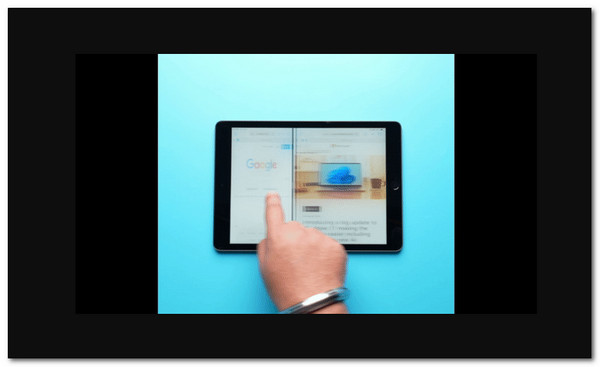
FoneLab umožňuje opravit iPhone / iPad / iPod z režimu DFU, režimu obnovy, loga Apple, režimu sluchátek atd. Do normálního stavu bez ztráty dat.
- Opravte problémy se systémem iOS.
- Extrahujte data z deaktivovaných zařízení iOS bez ztráty dat.
- Je bezpečný a snadno použitelný.
Část 2. Jak odstranit rozdělenou obrazovku na iPadu s celou obrazovkou
Kromě funkce Vertical Bar můžete také použít funkci Full-Screen iPadu k ukončení režimu rozdělené obrazovky. Zmíněnou funkci lze získat, jakmile použijete 2 okna na obrazovce iPadu. Obvykle je umístěn v pravé horní části hlavního rozhraní. Dobrá věc na této funkci je, že k ní máte přístup ze všech aplikací podporovaných rozdělenou obrazovkou. Nevíte, kde to najít? Přečtěte si prosím podrobné pokyny níže, abyste věděli, kde se nachází a jak jej používat. Jděte dál.
Vzhledem k tomu, že je povolena funkce Split Screen, jistě uvidíte na vašem iPadu 2 obrazovky s různými rozhraními. Podívejte se prosím do pravého horního rohu obrazovky a klepněte na Ikona tří teček. Zobrazí se tři možnosti rozevíracího seznamu. Mezi všemi tlačítky vyberte Celá obrazovka zavřete funkci rozdělené obrazovky.
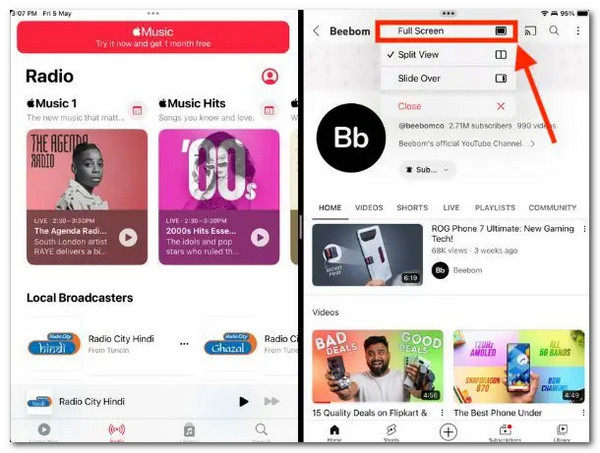
Část 3. Jak odstranit rozdělenou obrazovku na iPadu sloučením karet
Safari je jednou z nejpoužívanějších aplikací pro funkci rozdělené obrazovky iPadu. Jedním z důvodů je, že uživatelé zmíněnou funkci rádi využívají při hledání více informací najednou. Pokud ano, jak odstranit rozdělenou obrazovku na iPad Safari? Stačí pouze sloučit otevřené karty se 2 otevřenými okny na obrazovce. Provedení postupu je pouze snadné a nevyžaduje další odborné dovednosti. Pokud zmíněný proces znáte poprvé, přečtěte si prosím podrobné pokyny níže.
Očekáváme, že na obrazovce iPadu uvidíte 2 okna od roku Rozdělit obrazovku funkce je zapnutá. Vyberte okno a klepněte na ikonu Karty v pravém horním rohu hlavního rozhraní. Na obrazovce se zobrazí 6 možností rozevíracího seznamu. Klepněte prosím na Sloučit všechna Windows tlačítko mezi všemi z nich. Později na obrazovce iPadu uvidíte pouze jedno okno a rozhraní. To pouze naznačuje, že Režim rozdělené obrazovky je vypnuto.
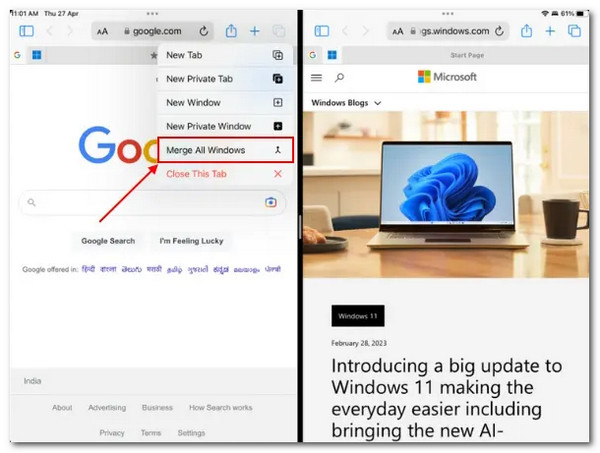
Část 4. Jak opravit iPad nemůže ukončit rozdělenou obrazovku pomocí FoneLab iOS System Recovery
Ale co když režim rozdělené obrazovky nelze na vašem iPadu zavřít nebo vypnout? Mohou se vyskytnout problémy nebo problémy se systémem iPad. Pokud je to ten případ, Obnovení systému FoneLab iOS je potřeba! Tento software opraví různé problémy iPadOS a iOS se standardním a pokročilým režimem.
FoneLab umožňuje opravit iPhone / iPad / iPod z režimu DFU, režimu obnovy, loga Apple, režimu sluchátek atd. Do normálního stavu bez ztráty dat.
- Opravte problémy se systémem iOS.
- Extrahujte data z deaktivovaných zařízení iOS bez ztráty dat.
- Je bezpečný a snadno použitelný.
- Standardní režim – Opravuje problém s iPadOS bez smazání dat.
- Pokročilý režim – Opravuje problém s iPadOS, ale smaže všechna uložená data na vašem iPadu. Při použití této funkce se doporučuje jejich zálohování.
Nyní je čas naučit se používat Obnovení systému FoneLab iOS. Chcete-li dosáhnout nejlepších výsledků, postupujte podle podrobných kroků níže.
Krok 1Stáhněte si software do počítače, nastavte jej a spusťte. Později vyberte Nástroj pro obnovu systému iOS ze všech 4 vyskakovacích možností. Později prosím vyberte Home tlačítko vpravo dole pro zahájení procesu.
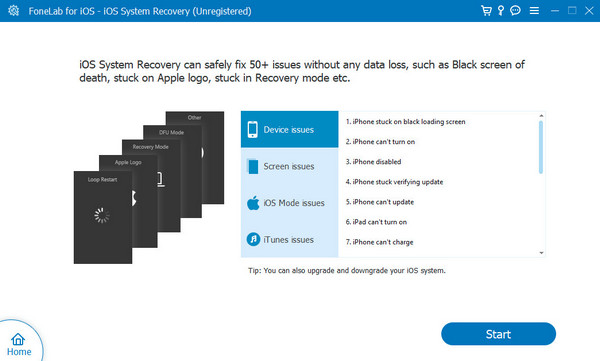
Krok 2Připojte iPad k počítači pomocí funkčního kabelu USB. Poté klikněte na Opravit tlačítko pro pokračování v procesu. Později je čas vybrat si mezi 2 režimy opravy, které software nabízí. Klikněte na Potvrdit pro pokračování.
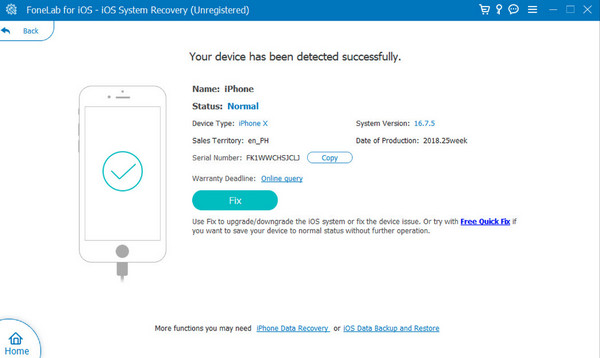
Krok 3Zaškrtněte tlačítko Další a nástroj stáhne balíček firmwaru potřebný pro postup. Poté klikněte na Opravy or Optimalizovat knoflík. Před bezpečným odpojením iPadu od počítače počkejte na ukončení procedury.
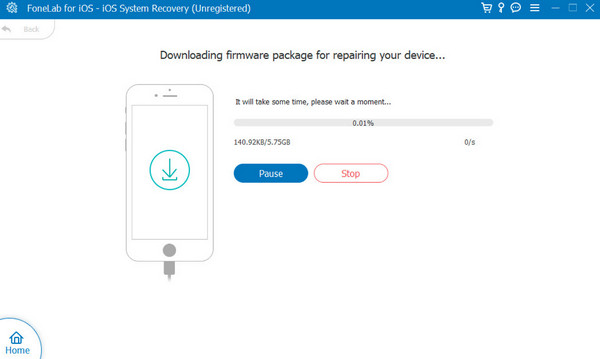
FoneLab umožňuje opravit iPhone / iPad / iPod z režimu DFU, režimu obnovy, loga Apple, režimu sluchátek atd. Do normálního stavu bez ztráty dat.
- Opravte problémy se systémem iOS.
- Extrahujte data z deaktivovaných zařízení iOS bez ztráty dat.
- Je bezpečný a snadno použitelný.
Část 5. Časté dotazy o tom, jak odstranit rozdělenou obrazovku na iPadu
Ovlivní odstranění režimu rozdělené obrazovky další funkce multitaskingu?
Ne. Odstranění režimu rozdělené obrazovky na vašem iPadu neovlivní ostatní funkce multitaskingu. Zavřou se pouze 2 aplikace nebo obrazovky zobrazené na obrazovce iPadu. Režimy Slide Over a Picture in Picture nebudou uzavřeny ani zakázány.
Mohu přizpůsobit rozložení rozdělené obrazovky?
Je smutné, že rozložení rozdělené obrazovky na obrazovce iPadu nemůžete přizpůsobit. Zmíněné rozhraní funkcí v režimu multitaskingu je opraveno. Můžete upravit pouze rozlišení 2 otevřených oken na vašem iPadu, nic více ani méně.
Mohu použít režim rozdělené obrazovky s jakoukoli kombinací aplikací?
Režim rozdělené obrazovky podporuje vestavěné a předinstalované aplikace vašeho iPadu. Stále však existují omezení pro použití zmíněného multitaskingového režimu. V tomto režimu nejsou podporovány všechny aplikace, protože to bude záviset na dostupnosti aplikací a požadovaných oprávněních.
FoneLab umožňuje opravit iPhone / iPad / iPod z režimu DFU, režimu obnovy, loga Apple, režimu sluchátek atd. Do normálního stavu bez ztráty dat.
- Opravte problémy se systémem iOS.
- Extrahujte data z deaktivovaných zařízení iOS bez ztráty dat.
- Je bezpečný a snadno použitelný.
Takto odstraníte režim rozdělené obrazovky na vašem iPadu! Doufáme, že pro vás budou metody v tomto příspěvku pohodlné. Kromě toho nabízí také špičkový software pro opravu poruch iPadOS a iOS, včetně režimu rozdělené obrazovky, který nelze odstranit: Obnovení systému FoneLab iOS. Máte další otázky? Zanechte je prosím v sekci komentářů níže. Děkuji!
